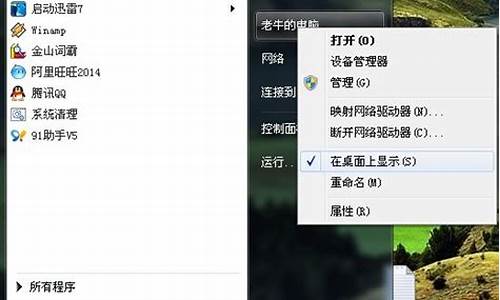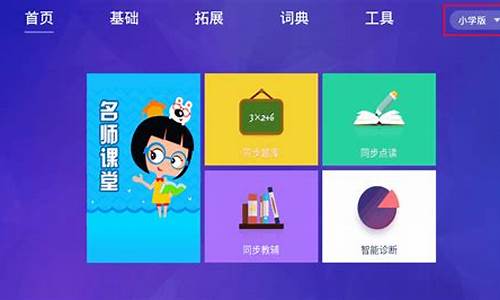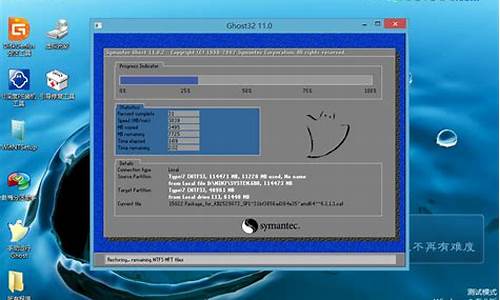加速电脑系统时间_怎么把电脑时间加快

1. 在〔开始〕→〔运行〕→键入〔regedit〕
找到 hkey_current_user\control panel\desktop 键,将右边窗口的 waittokillapptimeout 改为 1000
( 原设定值:20000 )即关闭程序时仅等待1秒。
将键值 hungapptimeout的数值改为:200( 原设定值:5000 ), 表示程序出错时等待0.5秒。
找到 hkey_local_machine\system\currentcontrolSet\control
将键值 waittokillservicetimeout 设为:1000或更小。 ( 原设定值:20000 )
将键值〔hungapptimeout〕的数值资料更改为〔200〕
2、加快预读能力改善开机速度
windows xp 预读设定可提高系统速度,加快开机速度。
在〔开始〕→〔运行〕→键入〔regedit〕找到hkey_local_machine\system\currentcontrolSet\control\sessionmanager\ memOrymanagement 在prefetchparameters 右边窗口将〔enableprefetcher〕的数值资料如下更改:
piii 800mhz 以上的可尝试将数值资料更改为〔4〕或〔5〕
以下的建议保留数值资料为预设值即〔3〕
3、关机时自动关闭停止回应程序
让系统自动关闭停止回应的程序。
打开注册表 hkey_current_user\control panel\desktop 键, 将 autoendtasks 值设为 1。 ( 原设定值:0 )
4、在启动电脑时运行 defrag 程序
在〔开始〕→〔运行〕→键入〔regedit〕→〔hkey_local_machine〕
→〔software〕→〔microsoft〕→〔dfrg〕→〔bootoptimizefunction 〕
将键值〔enable〕设定为〔y〕等于开启而设定为〔n〕等于关闭
5、减少多重启动时等待时间
打开 开始\ 控制面板\ 系统\ 进阶\启动及修复项目\ 按设定\系统启动\预设操作系统 --两个项目都打勾- 填入您想等待的时间 ps : 假如填入”0” 系统将不会让您等待而直接载入您上次选定的操作系统
另一个方法
用 notepad 打开在 c:\目录下的 boot.ini 档案,将内容〔timeout〕 的设定值由预设的 30 (秒) 改为要求等待的时间 --存档
6、减少windows xp 开机载入区域网络时等待的时间
打开网络连接
用右键查看“本地连接”的“属性”
在一般下面,选“internet协议 (tcp/ip)”按内容
使用固定的ip地址,以后开机就不会停顿了
7、使用微软 bootvis.exe 最佳化启动速度
先下载 bootvis.exe档案,然后解压后运行 〔bootvis.exe〕
在〔trace〕选〔next boot + driver delays〕或其他选择项目后xp会重新启动并将记录启动资料产生成 bin 的文件。
再在〔bootvis.exe〕→〔file〕 →〔open〕中打开这个文件→在〔trace〕→选〔optimize system〕
此优化需时颇长,请耐心等待
8、移除启动时载入不需要的程序
如开机时太多程序要运行时会影响开机的速度,先检查那些程序会在开机时运行
在〔开始〕→〔运行〕→键入〔msconfig〕→选〔启动〕
在启动内的程序是代表开机时要运行的程序,如须暂时停止运行某些程序便取消在〔□〕的〔x〕符号便可,如想恢复开机时运行此程序在〔□〕内加回〔x〕符号便可
如希望彻底移除者在〔msconfig〕→〔启动〕的左边栏〔位置〕上便显示引导程序运行的位置
其中:
hklm\software\microsoft\windows\currentversion\run
其中的〔hklm〕代表登录档上的〔hkey_local_machine〕
在〔run〕的右边窗口不需要的项目删除
hkcu\software\microsoft\windows\currentversion\run
其中的〔hkcu〕代表登录档上的〔hkey_current_user〕
在〔run〕的右边窗口不需要的项目删除
software\microsoft\windows\currentversion\run
则代表登录档的路径如下
hkey_local_machine\software\microsoft\shared tools\msconfig\startupreg
检查在〔startupreg〕下的路径,将不需要的项目删除
common startup
代表在〔开始〕→〔所有程序〕→〔启动〕的程序
只要在取消在〔msconfig〕→〔启动〕内〔□〕不选〔x〕符号便会代为将程序移离〔启动〕
9、加快开机的时间 - 停用不需要的服务
windows 在开机时会先载入很多不见得用得到的程序,以下的方法可以让您选择您需要载入的程序,但如您非系统高手不建议您动这个项目:
关掉一些伴随着windows启动的程序, 及常驻程序!!在 ” 开始”--> ” 运行” 中
输入 msconfig 进入”系统设定公用程序”在 ” 启动” 关掉不必要的程序 ,将方框中的勾勾取消,关掉不
必要 的程序, 不确定的程序不可以乱关,以免造成windows错误!!
(先试试是否可以在软件本身取消 常驻,不行再用此方法!!), 完成后按”套用”,重开机!!
10、制做xp开机磁盘
xp要做开机磁盘
把磁盘插入软驱-->按右键-->选格式化-->选建立一个ms-dos开机磁盘
11、xp的自动关机问题
如果不能自动关机的话
控制面板-->电源-->显示-->屏幕保护程序-->电源管理-->apm打勾
这样应该就可以了
如果还不行,应该是bios的问题
12、关机有文本文档
在桌面空白位置按鼠标右键 -> <新建> -> 选<文本文档>
键入 rundll.exe user.exe,exitwindows
在<选择文本文档的名称>键入<关闭window>或你想要的名称 -> 按<完成>
13、重新启动有文本文档
在桌面空白位置按鼠标右键 -> <新建> -> 选<文本文档>
在<命令行>键入 rundll.exe user.exe,exitwindow**ec
在<选择文本文档的名称>键入<重新启动restart>或你想要的名称 -> 按<完成>
14、备份及还原窗口启动档
如需重装 windows xp,重装后必须重新启动,如按下列办法可解决此问题
备份
在 \windows\system32 目录下将 wpa.dbl 及 wpa.bak 用软盘备份
还原
重装 windows xp 后,进入〔安全模式〕,在 \windows\system32 目录下将 wpa.dbl 改名为 wpadbl 及 wpa.bak 改名为 wpabak
然后将备份的 wpa.dbl 及 wpa.bak 抄回此目录。
重新启动电脑按〔检查 windows xp 是否登记〕办法更改登录注册
注:因 windows xp 对硬件的更改次数有所限制,所以只适用于重装系统或小量更改硬件。
15、修复 windows xp 的启动
由于在安装 windows xp 后再安装其他版本的 windows 而导致启动后不能进入 windows xp。
原因是当安装其他版本的 windows 时,c盘的已被新安装的其他版本 windows 取替,除了用其他的软件外,可尝试按以下办法进行修改,此更改不会提供任何支持及仅适用于 fat32 格式,windows 2000 因系统较接近 windows xp,因此成功机会大,如属 windows 98 或 windows me 未能成功修复者,可使用有关版本的启动磁盘启动电脑后在〔a:\>〕下键入〔sys :〕后从新开机便可。
16、关闭不必要的服务项,例如打印机等
17、禁止程序产生索引文件
预读文件导致系统启动变慢,是因为要读取运行程序时生成的索引文件所造成的。因此,我们只需要禁止PF文件的产生即可。
在“运行”窗口中输入“msconfig”后回车打开系统配置实用程序窗口,将其切换到“服务”标签,然后将其中的“Task Scheduler”项前的勾取消并保存设置,这样即可起到禁止建立索引文件的目的。
大家好我是大明,电脑windows10系统越用越慢是因为长时间没有定期的做维护所导致的,电脑操作系统每天运行时会产生大量的垃圾文件及后台缓存,如果长时间的不清理的话就会越积越多导致操作系统的卡慢问题,另外还有操作系统随着使用时间的增加所安装的软件应用也会越来越多必须及时的清理卸载,win10系统本身所占硬盘及内存的容量就非常大,所以必须要及时的清理维护系统才可以保证系统的流畅度。
电脑win10系统越用越慢的解决方法
刚才我讲了win10系统必须定期的做系统清理维护,那么具体的清理维护方法可以使用第三方系统维护工具,例如电脑管家等工具软件来做,详细的操作步骤是:打开电脑管家软件点击?垃圾清理?文件及后台的缓存。
清理完系统垃圾文件后接着在点击?电脑加速?选项,使用该选项可以清理系统占用内存,及加速电脑开机和运行的速度。
注意:这项系统维护的操作最好是一周左右的时间就做一次是最好的,最岂码可以保证操作系统运行的流畅度。
除了要对电脑做定期的系统维护外,还需要定期的重装系统,在win10系统之前都是需要先将C盘格式化,然后在重新安装一遍操作系统,而自从win10系统的出现及普及,重装系统的方法就简便一些了。
windows10操作系统内置了一些高级选项,例如系统重置选项,可以将windows10系统恢复至最原始的状态,这就省去了大家手动安装系统的程序了。
详细操作步骤是:依次点击?开始?菜单-?设置?-?更新和安全?选项,然后在?更新和安全?选项界面中直接点击?重量此电脑?就可以将电脑系统恢复至初始状态了。
总结
大明概括一下这个问题的重点:win10系统占用内存高必须定期的做系统维护,维护方法可以使用第三方工具来解决,除此之外还可以使用win10内置的?重置此电脑?来恢复最初始的状态。
以上就是今天分享的内容,如果对大家有所帮助的话就点个赞 关注一下,打开?百度APP",搜索?电脑技师大明?,大量原创电脑知识,供大家参考,本期问答就讲到这里,其实win10的系统稳定性是非常好的不太容易会出现卡慢的问题,像一些第三方维护软件很少会用到,实在不行可以重置一下系统,大家认为怎样处理会更好呢?
声明:本站所有文章资源内容,如无特殊说明或标注,均为采集网络资源。如若本站内容侵犯了原著者的合法权益,可联系本站删除。